
傲软录屏软件(电脑屏幕录制软件) v1.4.2.11 免费版
- 软件大小:54.9M
- 栏目名称:截图软件
- 运行环境:win7,win8,win10
- 软件语言:简体中文
- 软件类型:
- 软件授权:免费软件
- 更新时间:2021-12-21 15:00:12
- 下载次数:
软件简介
傲软录屏软件是一款十分棒的设备端录屏神器,使用比较简单。傲软录屏软件免费版具备全屏视频录制、区域视频录制、画中画等多种录视频方式,支持电脑音频录制,喜欢的朋友就在牛下载软件园下载使用吧!
软件介绍
傲软录屏软件是一款十分棒的设备端录屏神器,使用比较简单,内置多种实用的功能,支持多种格式。傲软录屏软件免费版功能强大,支持简单的视频编辑功能,具备全屏视频录制、区域视频录制、画中画等多种录视频方式,支持电脑音频录制,支持高品质的录制声卡及麦克风中的声音,能将录制好的视频,转换为多种格式,喜欢的朋友就在牛下载软件园下载使用吧!
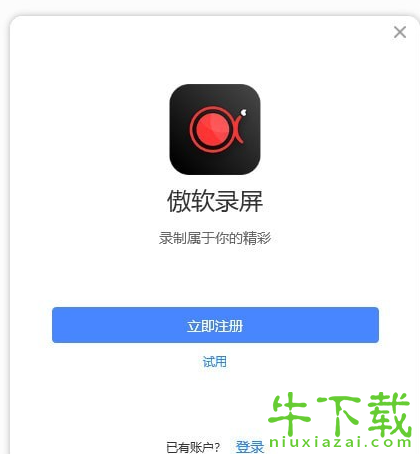
傲软录屏软件功能介绍
1、录屏涂鸦
为了让视频更加具有指导性,可以在录制的时候点击工具栏上的笔状“涂鸦”按钮。实时编辑功能包含添加标序、线段、文字、箭头、矩形、椭圆等等。
2、选择音源输出
点击声音按钮来选择是否录制声音,在下拉列表中,有三种模式可选,“系统声音”、“麦克风”和“系统声音和麦克风”,按需选择正确的音源。同时,你可以在“选项”中调节系统声音和麦克风的音量。
3、白板功能
ApowerREC增加了白板功能,它为您提供了一个全新的空白区域。点击涂鸦工具栏的“白板”按钮即可使用,您可以直接编辑文字、标序、添加矩形框等,让整个录制画面清晰明了。
4、选择录制范围
录制模式可以选为全屏或者是区域录制或者是游戏模式,点击第一个按钮选择全屏录制,点击第二个按钮,你可以根据需求自定义录制范围和调整录影框大小。调整录影范围时,你也可以锁定尺寸比例或选择软件推荐的比例来进行录制。
5、摄像头录制
如果你想录制画中画效果,你可以直接点击摄像头按钮,同时录制摄像头画面和屏幕操作;如果你想单独录制摄像头画面,则可以从顶部工具栏“录制”的下拉列表中选择“摄像头”,然后就会在倒计时后直接记录摄像头画面了。
6、悬浮框
录制开始时,屏幕上会出现一个工具栏,里面包含暂停/停止、截图、涂鸦等许多有用功能。如果不想在屏幕上显示工具栏,可以点击并将其拖至屏幕任何一侧的边缘再释放鼠标。工具栏将会立刻隐藏并变成悬浮工具栏。当您想要使用它的时候,可以将鼠标移至该区域,它就会自动显示出来。
7、自动分割
如果您对录制时长或视频大小有额外要求,你可以提前设置“自动分割录制文件”功能。在“设置”—“录制”下,您可以选择在录制到达特定时间或录制文件达到某个大小限制时,自动分割录制文件。
8、点击“REC”按钮或按下快捷键(F7)开始录制。当倒计时结束时,软件会立即录制屏幕。
注意:如果你只想录制声音,可以点击“录制”>“音频”,倒计时结束后就会录制没有画面的音频。另外,你也可以通过点击“围绕鼠标”,选定画面比例,录制跟随鼠标方向移动的屏幕画面。
傲软录屏软件特色
1、编辑视频
傲软录屏支持实时编辑视频录制画面,也支持在录制后,使用高级编辑功能,增加视频特效。
2、快速截图
一键屏幕截图,并自动将图片保存到电脑。
3、录制摄像头
既可以单独录制摄像头画面,也可以录制画中画效果。
4、高品质录音
傲软录屏支持高品质的录制声卡及麦克风中的声音,允许用户调节音量及自定义音源。
5、任务录制
傲软录屏支持两种任务录制功能,即电脑屏幕/摄像头定时计划任务录制和跟随录制功能。
6、转换视频
将录制好的视频,转换为多种格式,如:MP4、AVI、WMV、MOV等。
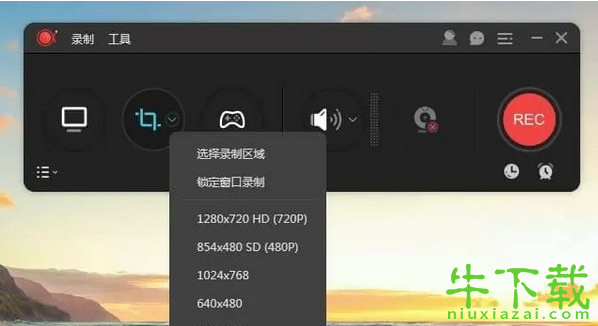
傲软录屏软件特点
1、通用功能
使用该录屏工具可以做好视频通话记录、现场问题录制反馈及视频技术支持等。
2、多平台分享
录屏及截图后,可以使用这款多平台录屏软件,直接与朋友、家人及全世界用户分享生命中美好的瞬间。
3、教学演示
此视频录像软件能让你的演示更加生动:可用其录制在线教学视频及添加注释,让观看者更直观的了解重点。
4、学习
轻松制作超棒的学习素材,非常适用于录制直播课程,在线会议等相关网络在线视频。
5、游戏娱乐
原画记录游戏精彩画面及截取精湛操作图片,并将其分享到各大平台,与他人分享。
6、商业用途
ApowerREC可用于录制APP展示视频或视频会议记录,声音、演示及摄像头画面均可超清录下来。

傲软录屏软件下载安装步骤
1、在牛下载软件园将安装包下载以后,使用鼠标左键双击打开安装文件。

2、选择安装语言,默认为简体中文,直接点击“确定”即可。
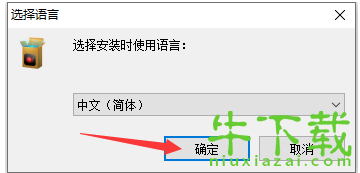
3、进入安装程序,点击“下一步”。
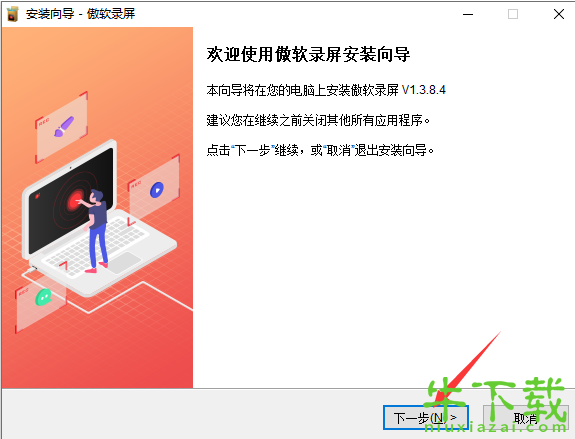
4、阅读软件相关许可协议,如无异议的话,则单击选择左下方的“我接受协议”,然后点击“下一步”。
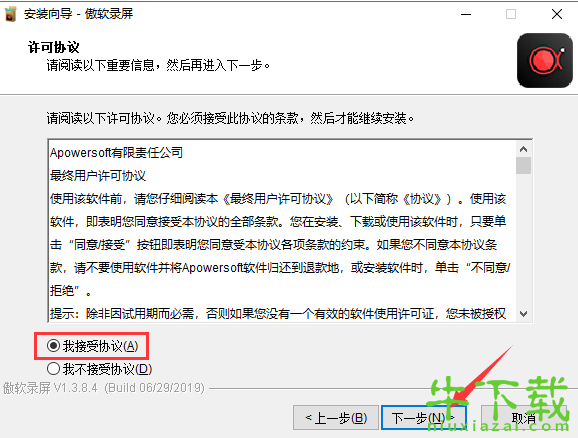
5、点击“浏览”选择傲软录屏的安装目录,此处不建议安装在C盘,选好后点击“下一步”。
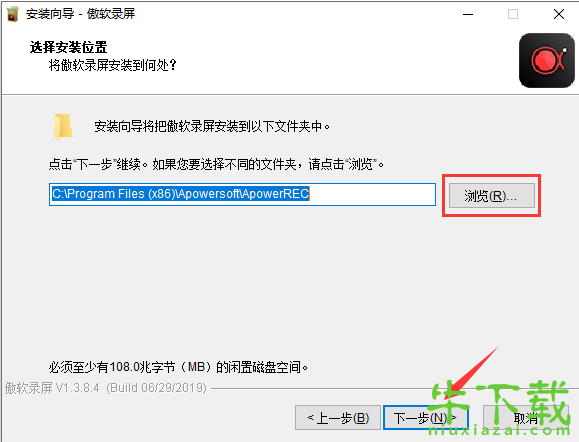
6、根据使用习惯来选择是否需要“创建桌面快捷方式”和“创建快速启动栏快捷方式”,然后点击“下一步”。
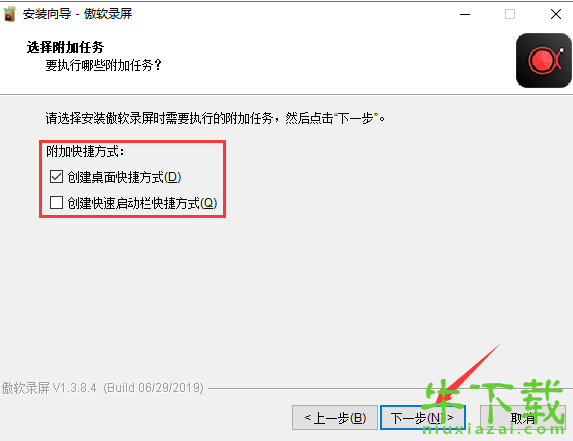
7、确认安装信息无误后,点击“安装”。
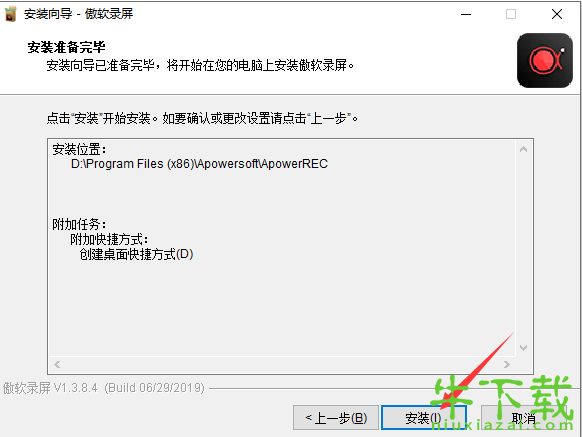
8、傲软录屏的安装过程大约需要2分钟,请耐心等待。
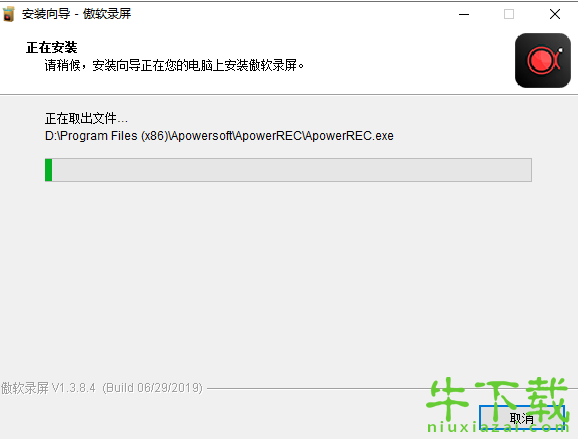
9、安装完成后,如果需要立即使用的话,则勾选“运行傲软录屏”选项,再点击“完成”即可。

傲软录屏使用方法
1、打开安装好的傲软录屏,在左侧为三种录屏模式。全屏模式:录制全部屏幕。区域模式:仅录制选定区域的内容。游戏模式:仅录制游戏窗口。
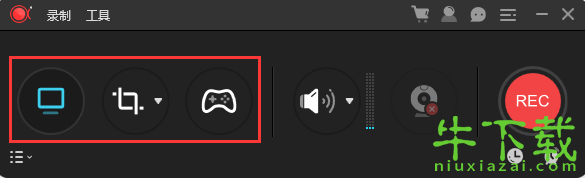
2、我们以区域模式为例,单击“区域模式”按钮后,框选出想要录制的区域。
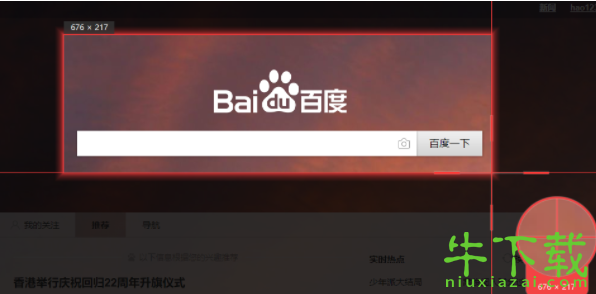
3、然后点击右侧的“REC”按钮。
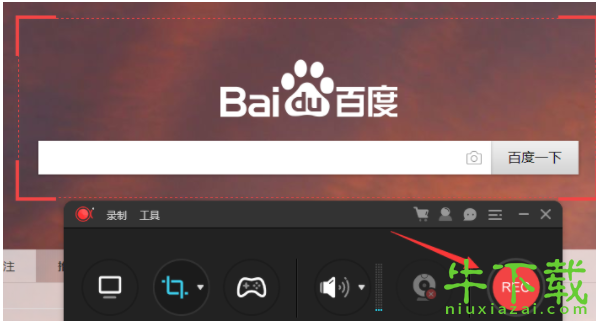
4、等待倒数计时结束后就会开始录制了。
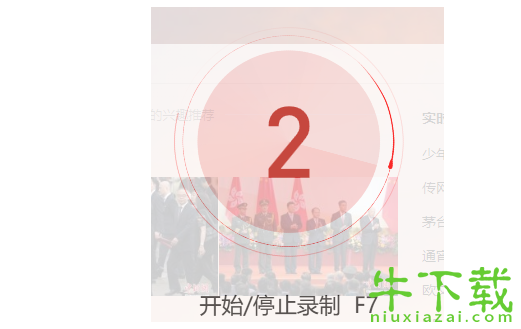
5、当录制完成时,点击快捷工具栏上的红色方块按钮即可停止录制。
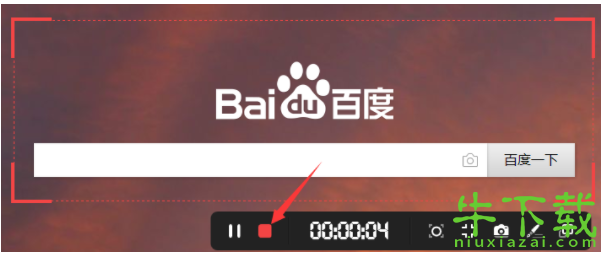
6、之后我们在自动弹出的列表中即可看到之前录制的视频,我们点击下方的文件夹图标。
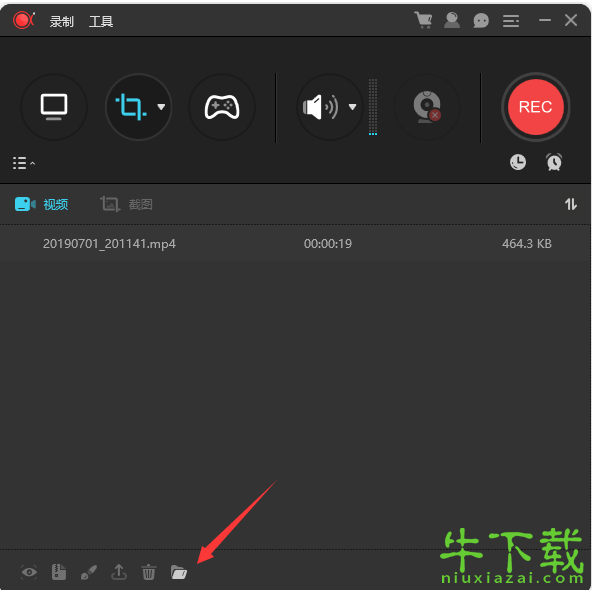
7、就能找到刚刚录制好的视频文件了。

傲软录屏软件官网更新日志
1、添加新功能
2、修改用户提交bug
软件截图
傲软录屏软件类似的软件
win7网卡驱动(WIN7系统网卡驱动程序)加强版
11-27Batch Word Shrink Compactor (word文档压缩工具) v2020.12.620.2647 免费版
02-18超级录屏软件(屏幕录制工具) v9.3.0.7 免费版
01-04优酷桌面录屏(屏幕录制软件) v7.0.2 绿色版
01-25墨迹天气电脑版 v2.2.1.1
01-06迅读PDF大师(PDF阅读工具) v2.9.0.4 免费版
12-14飘花下载器(资源下载工具) v1.0 电脑版
04-21天天上网助手下载 v9.5.1910.1417官方版
10-21立知演示(文件分享软件)2.0.0.51967 最新版
03-02geomagic sculpt(多功能3D雕刻建模软件) v2021破解版
11-14firefox浏览器(下载火狐浏览器的工具)v68.0 中文版
12-29滚动截图(电脑截图录屏软件)v2.7.1 绿色版
01-24topmod3D(拓扑网建模系统)V2.223 中文版
04-25Win7官方主题-高山海洋 v1.0.0.0
01-11Grub2Win(多系统启动引导工具) v1.0 免费版
12-22Mockplus(图纸设计工具) v3.6.2.1 专业版
03-12Red Gate SmartAssembly(NET代码保护加密工具)V8.1 免费版
02-24PDF Cracker(pdf文档加密解密软件)v3.10免费版
04-27录屏录制大师安卓版 v1.3.2 手机免费版
08-18超爱看高清录屏 (屏幕录制工具) V1.3.2 免费版
01-25



























